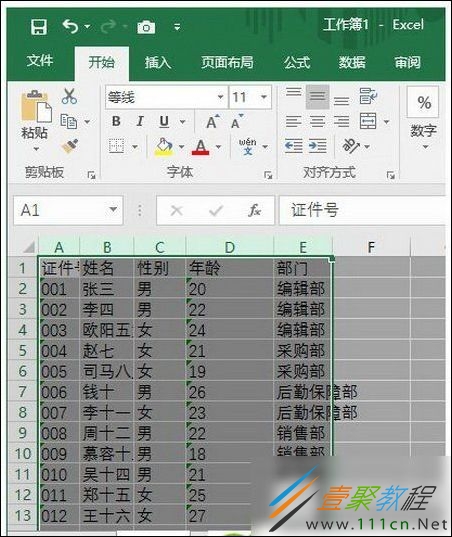最新下载
热门教程
- 1
- 2
- 3
- 4
- 5
- 6
- 7
- 8
- 9
- 10
excel列宽设置图文的方法介绍
时间:2022-06-27 09:17:07 编辑:袖梨 来源:一聚教程网
今天这篇教程我们来为大家介绍一下,excel列宽设置图文的方法,有兴趣的朋友就来了解一下吧。
excel列宽怎么设置图文教程:
要想让列宽和输入内容大小保持一致,只需要将光标移到该列右侧的边线上,当光标变成十字状时,双击即可自动调整该列列宽。
如果想要调整所有列的列宽,很简单,选中所有列,再在最右侧列的边线上双击鼠标就可以啦。
除了上述情况外,有时我们需要将所有列的列宽都设置为一样大小。这时也有一个小技巧,同样的选中所有列,然后将光标移到最右侧列的边线上,当光标变成十字状时,此时不要双击,而是按下鼠标左键不放并拖动,即可让所有列宽相等啦。
以上就是我们为大家介绍的excel列宽设置图文的方法,希望可以给大家带来帮助。
相关文章
- 《弓箭传说2》新手玩法介绍 01-16
- 《地下城与勇士:起源》断桥烟雨多买多送活动内容一览 01-16
- 《差不多高手》醉拳龙技能特点分享 01-16
- 《鬼谷八荒》毕方尾羽解除限制道具推荐 01-16
- 《地下城与勇士:起源》阿拉德首次迎新春活动内容一览 01-16
- 《差不多高手》情圣技能特点分享 01-16